在现代办公和娱乐场景中,无线鼠标因其便利性和灵活性成为许多用户的首选。了解如何使用无线鼠标及其连接步骤对于提升工作效率和使用体验至关重要。本文将详细介...
2025-07-02 14 无线连接
在数字化时代,我们对无线设备的依赖越来越强,无线耳机因其便捷性和高效性而受到广泛的欢迎。对于荣耀电脑用户来说,如何将无线耳机与电脑连接,以获得更加自由和舒适的听觉体验呢?本文将详细介绍耳机无线连接荣耀电脑的步骤,并提供一些额外的实用技巧和常见问题的解答。
在开始连接之前,我们需要确保耳机支持与荣耀电脑的无线连接技术。大多数现代耳机使用蓝牙进行无线连接。您需要检查耳机是否支持蓝牙。确认您的荣耀电脑是否具有蓝牙功能,并确保它已经开启。
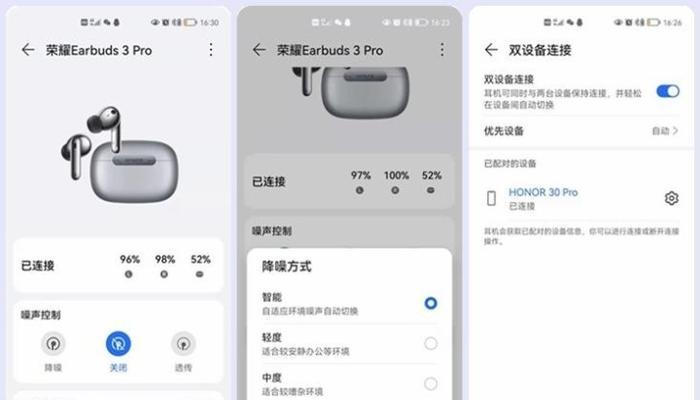
大多数耳机在初次使用时,需要进入配对模式。通常,您需要按住耳机上的配对按钮,直到指示灯开始闪烁。具体操作请参考耳机的用户手册,因为不同品牌和型号的耳机可能会有所差异。

接下来,打开您的荣耀电脑,并按照以下步骤开启蓝牙:
在桌面的右下角找到蓝牙图标,右键点击它。
在弹出的菜单中选择“开启蓝牙”或“添加蓝牙或其他设备”。
这时,您的电脑会开始搜索附近的蓝牙设备。请注意,搜索过程可能需要几秒钟的时间。
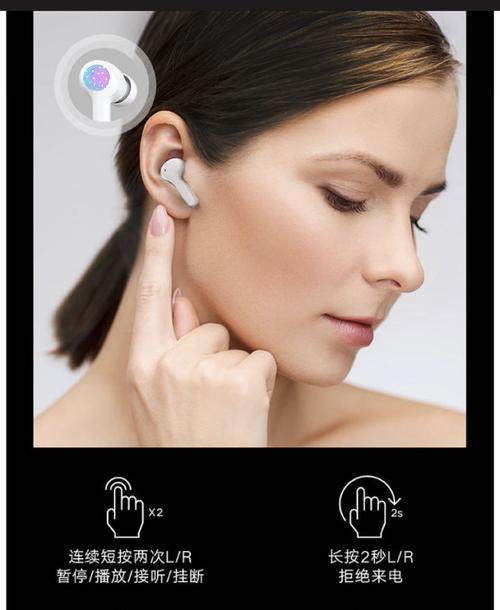
当电脑显示耳机设备后,点击您的耳机名称进行配对。如果耳机需要输入配对码,通常默认为“0000”或“1234”。配对成功后,您应该会看到耳机已连接的通知。
连接完成后,试着播放一段音乐或视频,看耳机是否能正常工作。如果一切正常,那么恭喜您已经成功将无线耳机连接到了荣耀电脑。
在今后的使用中,您可以通过蓝牙设置管理已连接的设备。只需右键点击任务栏的蓝牙图标,选择“蓝牙和其他设备”,然后在这里您可以查看已配对的设备列表,并进行管理。
耳机连上电脑后无法播放声音怎么办?
确认声音输出设备是否设置为耳机。
检查耳机电池是否充足。
重新关闭并开启电脑蓝牙,重新配对耳机。
荣耀电脑没有显示我的耳机怎么办?
确认耳机已开启配对模式。
检查电脑蓝牙是否开启且没有其他设备正在占用。
确认耳机和电脑之间的距离是否在有效连接范围内。
如何快速关闭荣耀电脑的蓝牙?
可以通过任务栏的蓝牙图标直接关闭。
或者进入设置中的“设备”选项,选择“蓝牙和其它设备”,关闭蓝牙开关。
为了避免未来的连接问题,建议定期更新耳机和电脑的固件或驱动程序。
在多个蓝牙设备之间切换时,可以快速进入“蓝牙和其他设备”页面,以管理当前连接。
通过以上步骤,相信您已经能够轻松实现耳机无线连接荣耀电脑。随着无线技术的不断进步,我们可以预见,未来连接设备将会变得更加简单和高效。希望本文对您有所帮助,享受无线连接带来的便捷吧!
标签: 无线连接
版权声明:本文内容由互联网用户自发贡献,该文观点仅代表作者本人。本站仅提供信息存储空间服务,不拥有所有权,不承担相关法律责任。如发现本站有涉嫌抄袭侵权/违法违规的内容, 请发送邮件至 3561739510@qq.com 举报,一经查实,本站将立刻删除。
相关文章

在现代办公和娱乐场景中,无线鼠标因其便利性和灵活性成为许多用户的首选。了解如何使用无线鼠标及其连接步骤对于提升工作效率和使用体验至关重要。本文将详细介...
2025-07-02 14 无线连接

随着无线技术的普及,人们越来越倾向于使用无线设备,以提高工作和娱乐的便捷性。vgn99键盘作为一款便捷的无线键盘,为用户提供了极大的自由度。但不少用户...
2025-06-26 16 无线连接

音响发烧友们,你是否正面对着心爱的5.1声道电脑音箱,却不知如何启动无线连接?抑或你已经尝试了多次,但音箱始终无法与你的电脑完美配对?本文将为你提供一...
2025-04-22 34 无线连接

在现代办公环境中,复印机是一个不可或缺的设备。然而,传统的有线连接方式往往限制了办公人员的灵活性和效率。为了解决这个问题,无线连接技术应运而生,使得使...
2024-12-29 52 无线连接